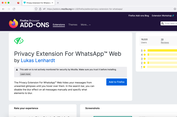Video Call Malam Tahun Baru, Begini Cara Menampilkan Zoom dkk di TV

KOMPAS.com - Pandemi Covid-19 membuat perayaan malam tahun baru pada 2020 ini menjadi berbeda dibanding tahun-tahun sebelumnya.
Sebab, momentum malam tahun baru yang identik dirayakan bersama sanak keluarga dan kerabat harus dilakukan secara online guna menghindari penyebaran Covid-19 agar tak semakin meluas.
Baca juga: Malam Tahun Baru, Zoom Bisa Dipakai Lebih dari 40 Menit dan Gratis
Untuk tetap terhubung satu sama lain, kini beragam aplikasi teleconference bisa dijadikan sebagai sarana untuk melakukan tatap muka secara virtual saat malam tahun baru. Layanan konferensi yang bisa digunakan, mulai dari Zoom Meeting sampai Google Meet.
Baca juga: 5 Aplikasi Video Call Rame-rame untuk Perayaan Malam Tahun Baru
Lewat aplikasi tersebut, kamu dapat melakukan video call dengan keluarga atau orang terdekat untuk melepas rindu atau berbincang seputar banyak hal.
Agar bisa dilihat seluruh anggota keluarga dengan jelas, tentu dibutuhkan layar yang lebih lebar. Solusinya video call Zoom dkk ditampilkan ke televisi.
Berikut tiga cara menghubungkan smartphone atau laptop ke televisi untuk melakukan video call rame-rame, sebagaimana dirangkum KompasTekno dari berbagai sumber, Kamis (31/12/2020).
1. Google Chromecast
Apabila tidak ingin berurusan dengan kabel, kamu bisa menggunakan Google Chromecast. Google Chromecast memang lebih mahal ketimbang kabel HDMI, tetapi perangkat ini akan memudahkan untuk melakukan streaming ke televisi.
Apabila sudah memiliki Chromecast, kamu bisa memasang Chromecast ke port HDMI di televisi. Kemudian unduh aplikasi Google Home di ponsel, dan pilih opsi Start.
Kamu kemudian akan diminta untuk mengonfirmasi akun Google mana yang ingin kamu gunakan untuk Chromecast. Kemudian izinkan perangkat Android kamu untuk menggunakan layanan lokasi dan akses agar bisa menemukan Chromecast kamu.
Aplikasi akan memindai area tersebut untuk menemukan Chromecast Anda. Kemudian Google Home akan melakukan verifikasi penyambungan dengan Chromecast pada TV dengan menampilkan kode unik.
Setelah semuanya selesai diatur, kamu bisa membuka aplikasi browser Chrome di laptop kemudian klik ikon menu (tiga titik vertikal) di pojok kanan atas, dan pilih opsi "Cast". Kemudian pilih konten yang ingin ditayangkan melalui menu "Sources"
Baca juga: Cara Mudah Menghubungkan PC, Mac, Android, dan iPhone ke TV Via Chromecast
2. Kabel HDMI
Salah satu cara yang praktis adalah menggunakan kabel HDMI. Syarat menggunakan opsi ini adalah televisi kamu punya port HDMI dan kabel yang mendukung HDMI. Sebagian besar laptop sudah mendukung port HDMI.
Sebelum menyambungkan kabel HDMI ke televisi, kamu perlu memastikan bahwa laptop yang digunakan juga memiliki port HDMI. Sebab, beberapa laptop "jadul" hanya memiliki port VGA.
Baca juga: Cara Mudah Menghubungkan Smartphone Android ke Televisi